Mách bạn cách khắc phục bàn phím Macbook bị nhảy chữ
Ngày đăng: 14/12/2023
Trong quá trình sử dụng Macbook, chắc hẳn bạn sẽ gặp tình trạng bàn phím khi gõ bị nhảy chữ khiến bạn lo lắng và không biết cách khắc phục như thế nào? Đừng lo lắng quá. Bài viết này Thành Vinh Center sẽ mách bạn cách khắc phục sự cố bàn phím Macbook bị nhảy chữ cực kỳ đơn giản và hiệu quả. Cùng theo dõi nhé!
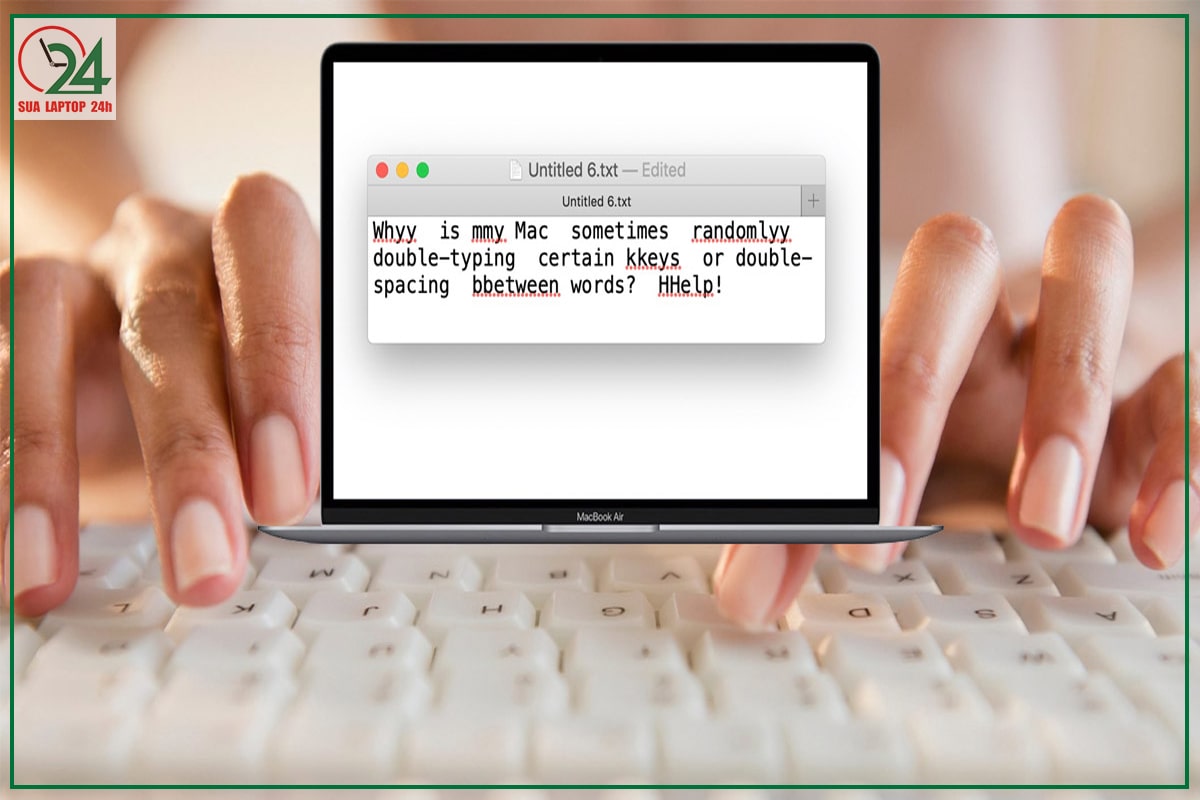
1. Nguyên nhân dẫn đến tình trạng bàn phím Macbook bị nhảy chữ
Tình trạng bàn phím Macbook bị nhảy chữ là một vấn đề phổ biến mà nhiều người dùng Macbook thường gặp phải. Dưới đây là những nguyên nhân phổ biến dẫn đến tình trạng này:
1.1 Tốc độ gõ chữ quá nhanh
Lỗi bàn phím Macbook bị nhảy chữ thường xảy ra khi gõ quá nhanh, đặc biệt khi sử dụng trình duyệt Chrome. Sự cố này còn phức tạp hơn khi gõ tiếng Việt vì Apple vẫn chưa cung cấp hoặc cải tiến bộ gõ Tiếng Việt. Do đó, người dùng rất khó để gõ phím mượt mà, đúng lệnh và chính tả.
1.2 Bộ gõ tiếng Việt bị lỗi
Nếu bộ gõ tiếng Việt trên Macbook gặp lỗi, điều này có thể gây ra tình trạng bàn phím bị nhảy chữ. Khi bộ gõ tiếng Việt không hoạt động chính xác, các ký tự tiếng Việt có thể không được ghi nhận đúng cách khi bạn gõ. Điều này có thể làm cho bàn phím hoạt động không đúng cách và gây ra lỗi gõ.
1.3 Bàn phím bị vô nước
Trường hợp bàn phím bị tiếp xúc với nước hoặc chất lỏng là một trong những vấn đề phổ biến gặp phải khi sử dụng Macbook. Khi nước hoặc chất lỏng tiếp xúc với bàn phím, điều này có thể gây ra các vấn đề nghiêm trọng cho thiết bị, đặc biệt là lỗi bàn phím bị nhảy chữ.
1.4 Liệt, hư một vài phím trên bàn phím
Nút phím bị liệt, hỏng, cùng với những tác động về va đập, rơi rớt, hoặc đè ép, có thể gây lỗi bàn phím Macbook nhảy chữ. Ngoài ra, việc không vệ sinh bàn phím trong thời gian dài cũng dẫn đến kẹt nút và tình trạng gõ sai.

2. Cách khắc phục bàn phím Macbook bị nhảy chữ
Để khắc phục tình trạng bàn phím Macbook bị nhảy chữ, bạn có thể tham khảo một vài cách khắc phục mà Thành Vinh Center cung cấp dưới đây:
2.1 Cài đặt bộ gõ tiếng Việt
Cách khắc phục đầu tiên là thay đổi phần mềm hỗ trợ gõ chữ. Hãy cài đặt và sử dụng GoTiengViet thay vì Unikey trên Macbook. GoTiengViet là một ứng dụng hữu ích giúp gõ tiếng Việt nhanh chóng và chính xác, giảm nguy cơ lỗi bàn phím Macbook nhảy chữ.
Dưới đây là cách để cài đặt ứng dụng và sử dụng GoTiengViet:
-
Tải về và cài đặt phần mềm GoTiengViet cho phiên bản macOS.
-
Tại màn hình chính, hãy đi vào logo Apple -> Vào System Preferences -> Keyboard -> Chọn mục Input Sources -> Gỡ bỏ gõ Tiếng Việt mặc định có sẵn.
-
Mở ứng dụng GoTiengViet -> Đi vào Lựa chọn -> Vào mục Phím tắt -> Tại “Chuyển E/V”, hãy tích vào Shift và Command.
-
Trong trường hợp vẫn lỗi bàn phím Macbook bị nhảy chữ hay không gõ được Tiếng Việt có dấu. Bạn hãy đi vào Lựa chọn -> Hệ thống -> Tích vào 2 ô. Nếu gõ dấu bị lỗi thì chỉ cần bỏ tích 2 ô đó.
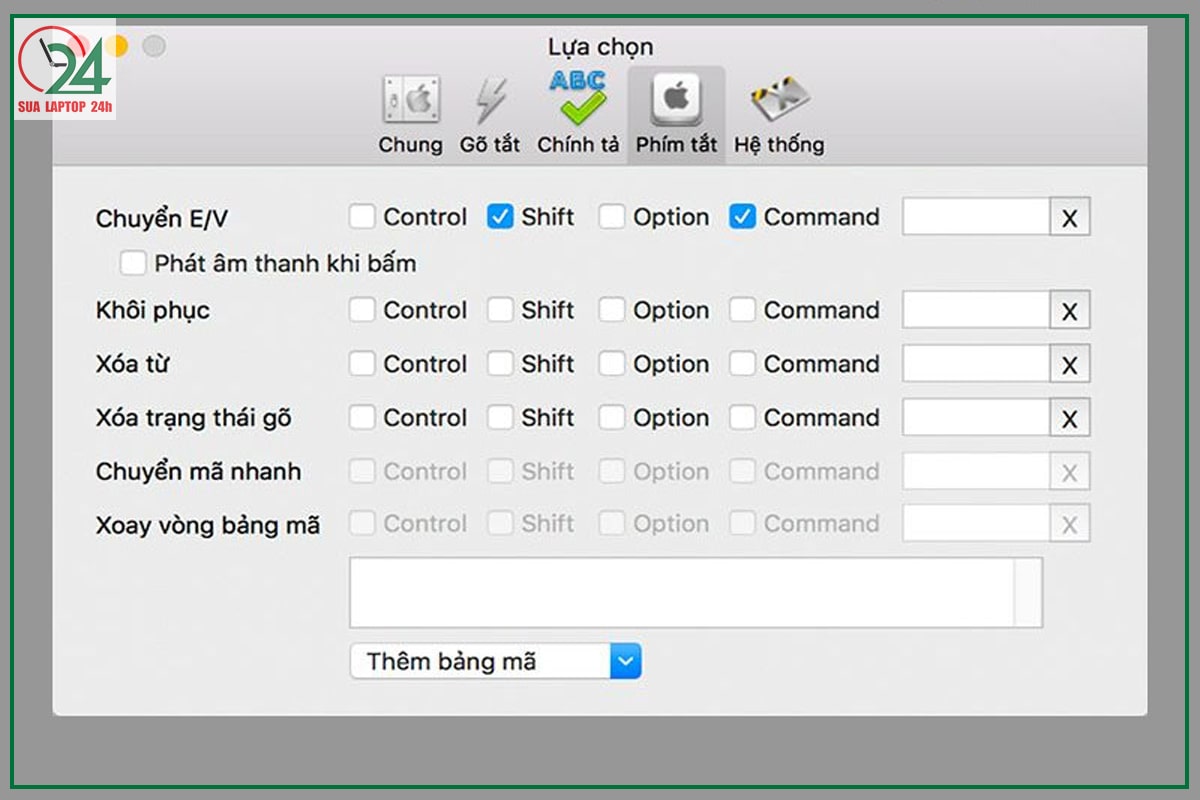
2.2 Cài đặt bộ gõ tiếng Việt EVKey
Nếu bạn đang tìm kiếm một bộ công cụ gõ tiếng Việt chuyên nghiệp và đáng tin cậy, thì EVKey có thể là sự lựa chọn phù hợp. Đây là một ứng dụng được phát triển dựa trên mã nguồn Unikey, nhưng đã được cải thiện để hoạt động hiệu quả hơn. EVKey có dung lượng nhỏ, đáp ứng được nhu cầu gõ tiếng Việt và giúp tránh tình trạng bàn phím nhảy chữ.
- Cách cài đặt EVKey:
-
EVKey có hai phiên bản dành cho hệ điều hành Windows và macOS. Chọn phiên bản Mac, tải về sẽ có tệp EVKeyMac.zip.
-
Khi giải nén, bạn sẽ nhận được 2 tệp: EVKey.app là phiên bản dành cho macOS 10.14 trở lên và EVKeyNSB.app là phiên bản dahnh cho macOS 10.13 trở xuống. Chẳng hạn, bạn đang sử dụng phiên bản Ventura 13.0 thì nên chọn tệp EVKey.app.
-
Đảm bảo không bị xóa nhầm, hãy kéo tệp EVKey.app vào Applications.
-
Khi cài đặt xong, hãy cấp quyền sử dụng bằng cách đi vào logo Apple => Vào System Preferences => Chọn Security & Privacy => Mục Accessibility => Mở khóa, Gõ mật khẩu tài khoản Mac và tích vào EVKey.
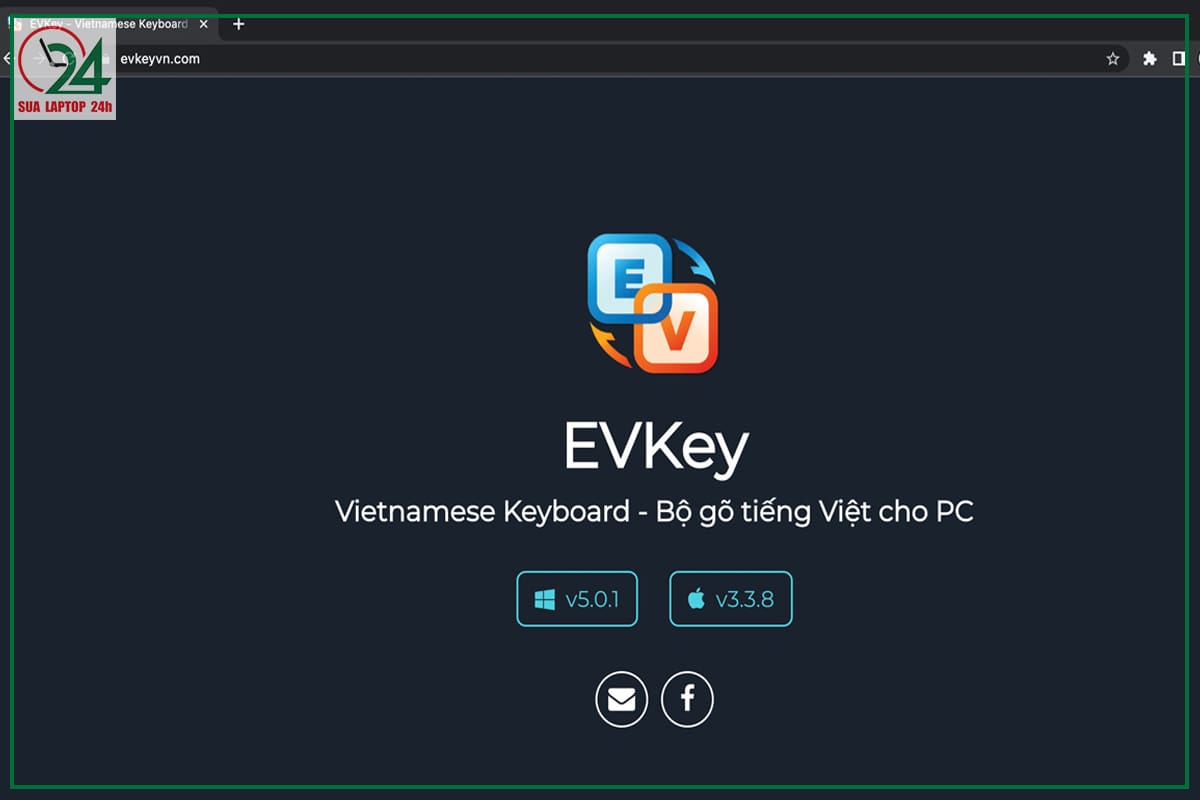
- Cách sử dụng EVKey:
-
Nhấp chọn biểu tượng sẽ xuất hiện một bảng lệnh gõ, mã và vài cài đặt khác. Nếu muốn chuyên sâu hơn thì nhấp vào “Cài đặt…”.
-
Trong bảng điều khiển có 3 mục gồm: Cơ bản, Phím tắt và Hệ thống. Mục Cơ bản sẽ có mục Chính tả, cho phép đặt dấu tự do, check chính tả, tự động viết hoa,…Mục Phím tắt sẽ có các nút chuyển đổi E/V, phím phục hồi từ. Mục Hệ thống sẽ cho phép khởi động OS, âm thanh thông báo,…
-
Tiếp theo, hãy tắt bộ gõ mặc định của hệ thống. Đi vào logo Apple => Chọn System Preferences và vào Keyboard.
-
Đi vào mục Input Sources, xóa tất cả bộ gõ trước đó trừ bộ gõ U.S => Nhấn dấu trừ để xóa.
Bây giờ bạn có thể sử dụng EVKey mà không còn sợ lỗi bàn phím Macbook bị nhảy chữ.
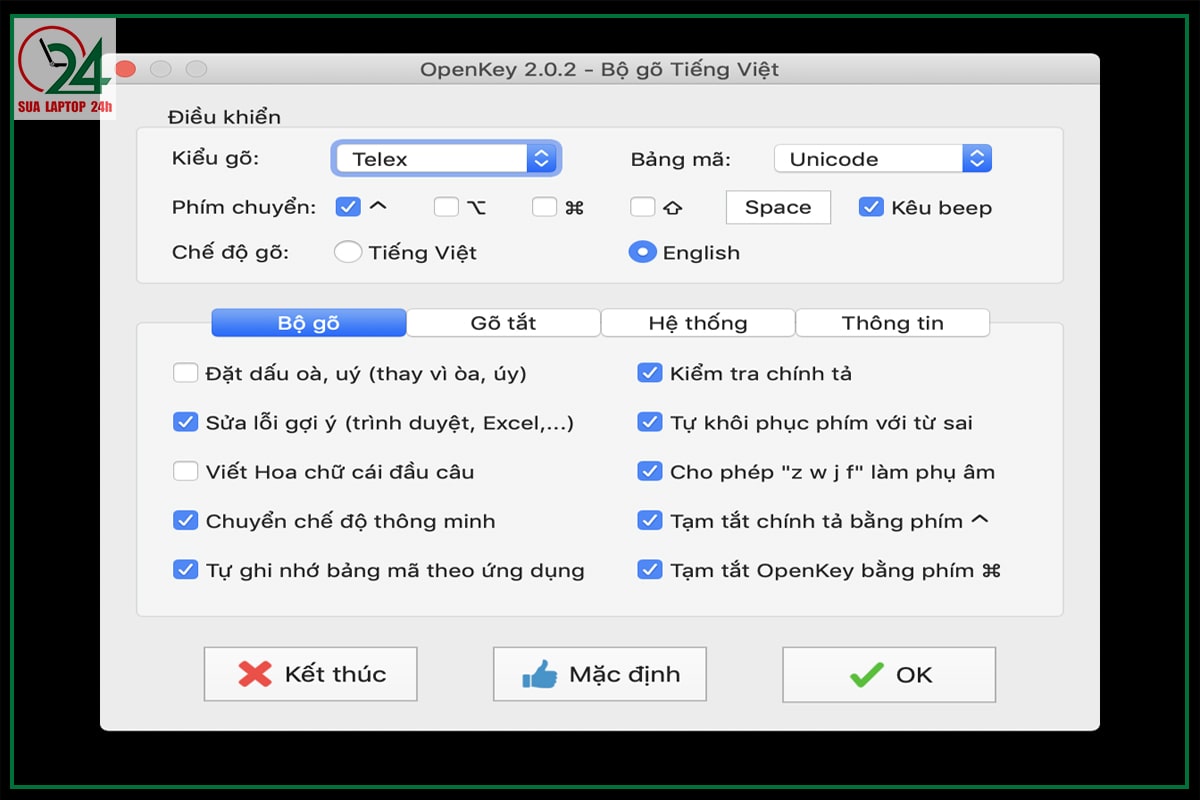
2.3 Thay bàn phím mới nếu phần cứng bị hỏng
Nếu bạn đã sử dụng một trong hai ứng dụng hỗ trợ gõ tiếng Việt nhưng vẫn gặp lỗi bàn phím Macbook bị nhảy chữ, thì có khả năng cao là vấn đề nằm ở lỗi phần cứng. Trong trường hợp này, việc khắc phục tại nhà rất khó khăn và bạn cần phải thay thế bàn phím Macbook mới. Lưu ý, hãy chọn các trung tâm hoặc hệ thống sửa chữa uy tín để thay linh kiện mới. Một bàn phím thay thế chất lượng sẽ đảm bảo máy tính hoạt động hiệu quả và ổn định. Thay bàn phím Macbook tại các địa điểm uy tín sẽ giúp giải quyết vấn đề một cách nhanh chóng và hiệu quả.

Bài viết trên Thành Vinh Center đã chia sẻ đến bạn nguyên nhân và biện pháp khắc phục bàn phím Macbook bị nhảy chữ. Nếu còn những thắc mắc nào hoặc cần hỗ trợ thì liên hệ trực tiếp với chúng tôi qua số hotline 0919.445.179 để được tư vấn và hỗ trợ nhanh chóng nhất.